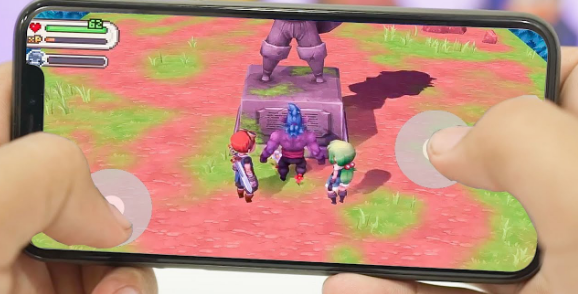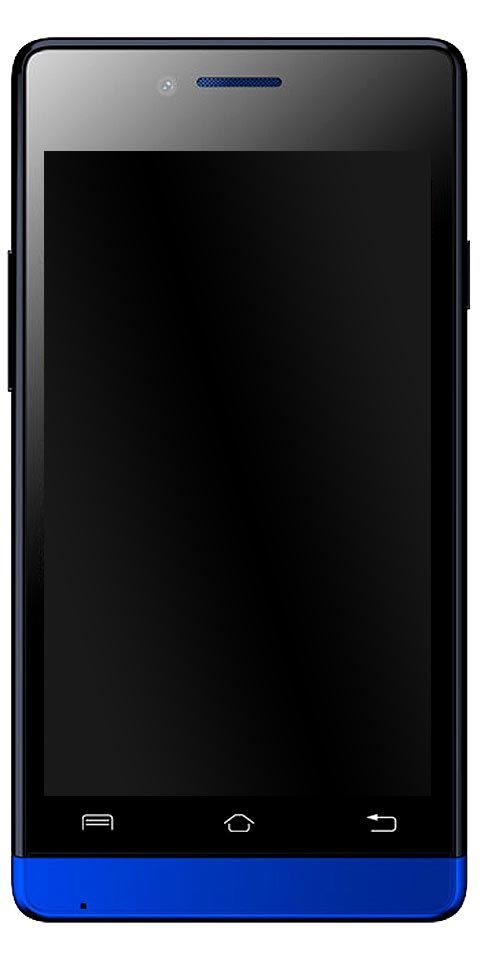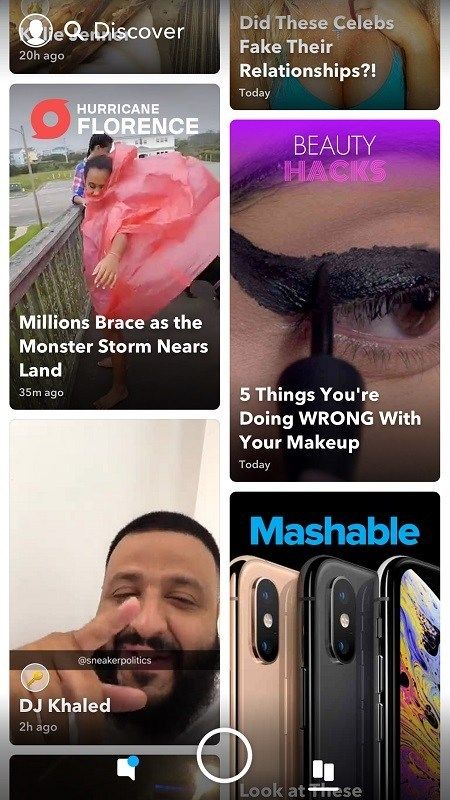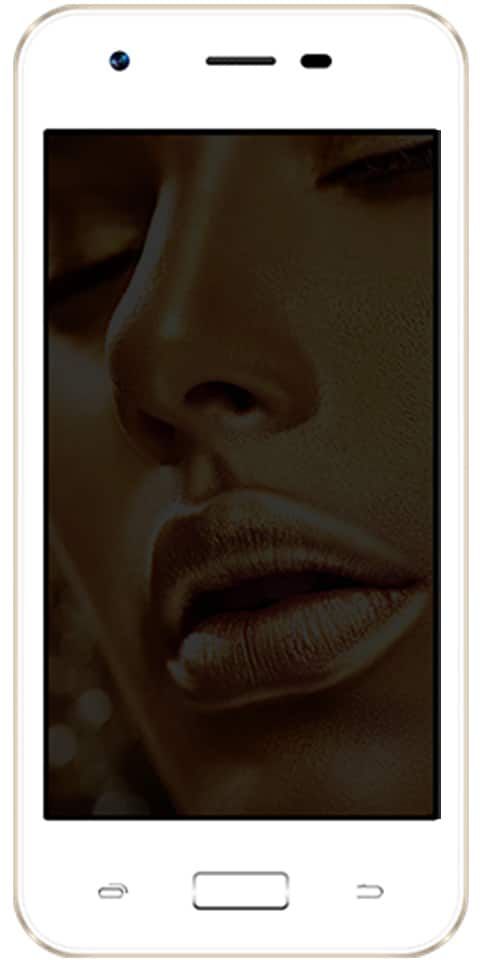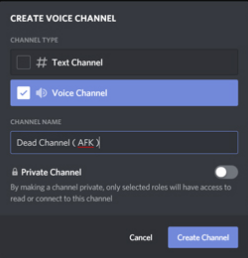Jak zapnout nebo vypnout blokování automaticky otevíraných oken v Safari
Chcete zapnout nebo vypnout blokování automaticky otevíraných oken v Safari? Safari je úžasná aplikace, která zdůrazňuje prohlížeč, nikoli prohlížeč. Rámeček prohlížeče je široký jeden pixel. Lištu můžete snadno prohlížet a posouvat pouze v případě potřeby. Ve výchozím nastavení neexistuje žádný stavový řádek. Místo toho se indikátor průběhu otočí, kdykoli se stránka načte. Poté vyhledáte karty v horní části prohlížeče. Safari vám však umožňuje jednoduše si užívat web.
Najděte požadované weby: Pokud si nepamatujete často navštěvované webové stránky, můžete pomocí vyhledávání v celé historii okamžitě najít weby pomocí nejskicinějších hledaných výrazů. A jakmile klepnete na webovou stránku v Cover Flow, je to proto, že jste ji již přeskupili, když jste hledali web. Úžasné funkce, jako jsou tyto, vám ukážou, jak dobré může být procházení.
Uspokojit je nejrychlejší prohlížeč na světě, Safari je rychlý. Ale dnes v tomto článku se dozvíte, jak povolit nebo zakázat blokování vyskakovacích oken v Safari pro MacOS Sierra:
Safari 12 -> MacOS Sierra

Ve výchozím nastavení blokovat nebo povolit všechny webové stránky
Krok 1:
Vybrat Safari > Předvolby , pak vyberte Webové stránky umístěný v horní části okna.
Krok 2:
Vybrat Vyskakovací okna na levé straně.
Krok 3:
Poté nastavte nebo použijte Při návštěvě jiných webových stránek rozevírací nabídka na jednu z následujících možností:
- Blokovat a upozorňovat
- Blok
- Dovolit
Blokovat nebo povolit jeden web
Krok 1:
Nejprve navštivte web, který chcete zablokovat nebo povolit.
Krok 2:
Pak vyberte Safari > Předvolby .
Krok 3:
Vyberte si Webové stránky v horní části okna.
Krok 4:
Vybrat Vyskakovací okna na levé straně.
Krok 5:
Měla by být uvedena webová stránka, kde můžete zvolit nastavení v rozevírací nabídce.
- Blokovat a upozorňovat
- Blok
- Dovolit
Když nastavíte Safari na Blokovat a upozorňovat, můžete povolit vyskakovací okna poté, co se zablokovali, výběrem dvou polí z adresního řádku.
Safari 10 a 11 -> MacOS Sierra

Metoda 1
Krok 1:
Vybrat Safari > Předvolby .
Krok 2:
Klepněte na Bezpečnostní umístěný v horní části okna.
Krok 3:
Pak zaškrtněte políčko Blokovat vyskakovací okna tuto funkci povolit. Chcete-li ji vypnout, zrušte její označení.
Metoda 2
Krok 1:
Z Utility , jednoduše spusťte Terminál aplikace.
Krok 2:
Pokud chcete vypnout blokování automaticky otevíraných oken, zadejte:
defaults write com.apple.Safari com.apple.Safari.ContentPageGroupIdentifier.WebKit2JavaScriptCanOpenWindowsAutomatically -bool true- Pokud chcete povolit blokování automaticky otevíraných oken, zadejte:
výchozí zápis com.apple.Safari com.apple.Safari.ContentPageGroupIdentifier.WebKit2JavaScriptCanOpenWindowsAutomatically -bool false
kořenová nota 7 verizon
Krok 2:
Udeřil Enter a příkaz nastaví podle potřeby nastavení blokování vyskakovacích oken.
iOS -> iPhone a iPad

Krok 1:
Na domovské obrazovce zvolte Nastavení .
Krok 2:
Vybrat Safari
Krok 3:
Přesuňte Blokovat vyskakovací okna na Na (zelená) blokování vyskakovacích oken nebo přesunutí do Vypnuto (bílá), aby nikdy neblokovala vyskakovací okna.
Závěr:
Tady je vše o zapnutí nebo vypnutí blokování automaticky otevíraných oken v Safari. Pokud čelíte jakémukoli problému, dejte nám vědět. Pokud si myslíte, že je to užitečné, dejte nám vědět své návrhy v sekci komentářů níže. Znáte jinou alternativní metodu, o které si myslíte, že ji nemůžeme popsat v této příručce?
Děkuji 🤗
Přečtěte si také: